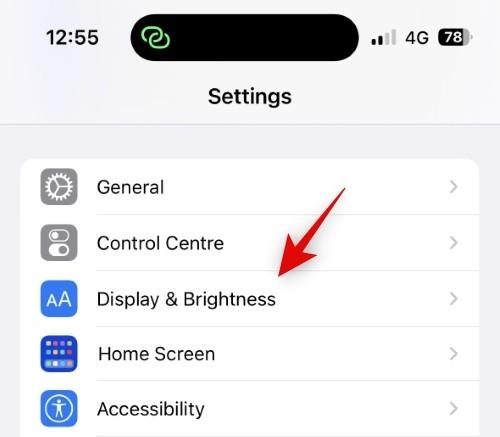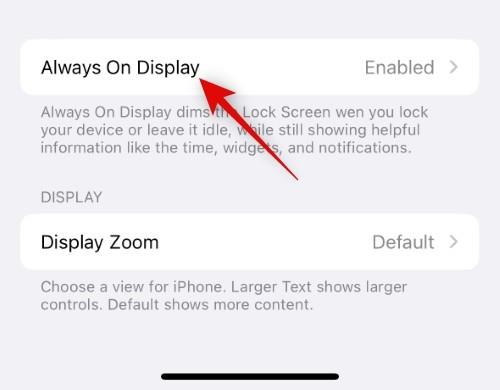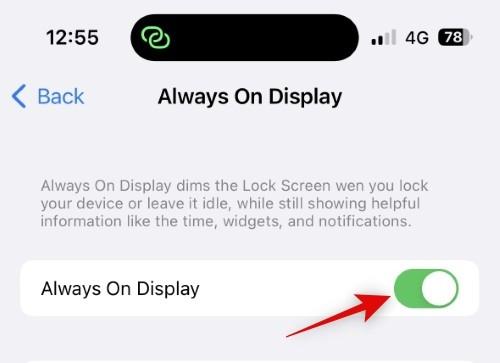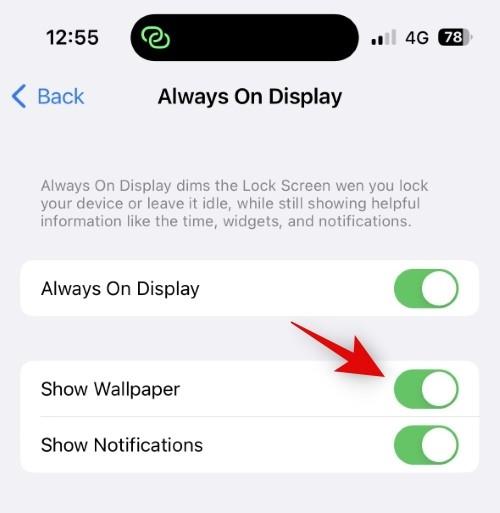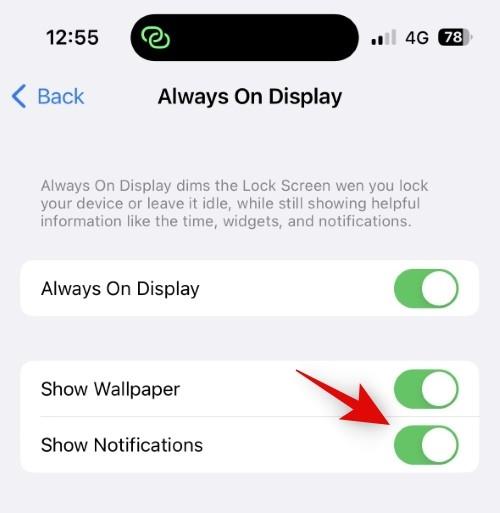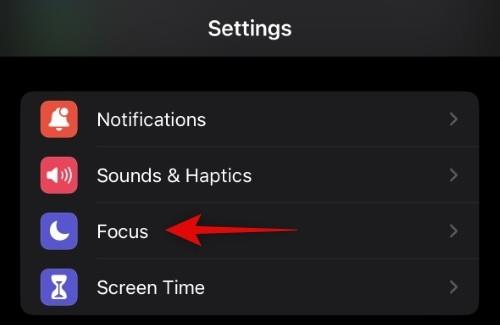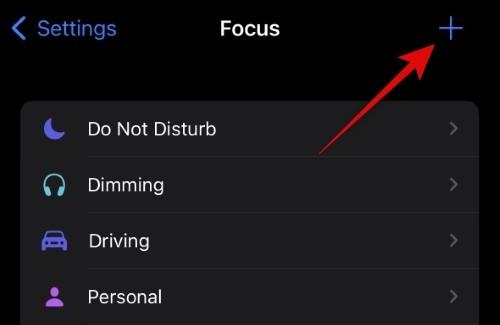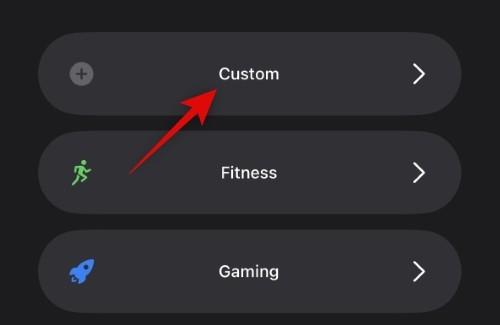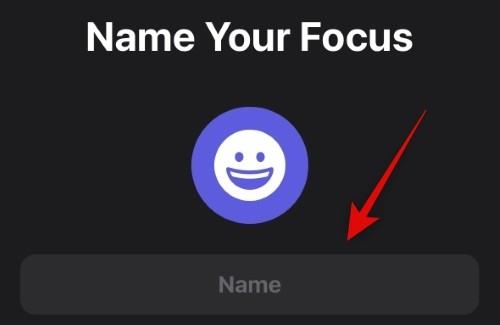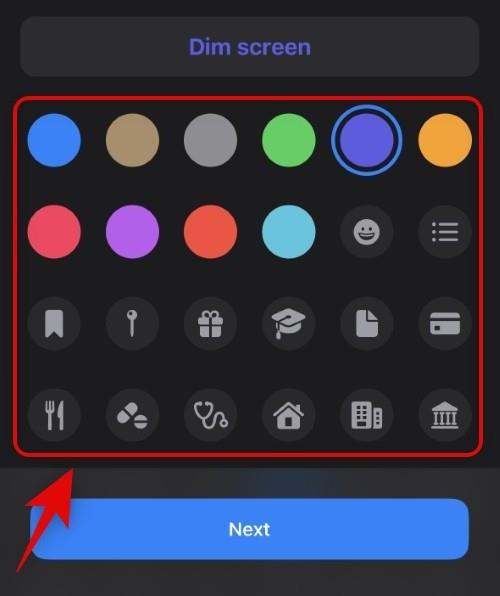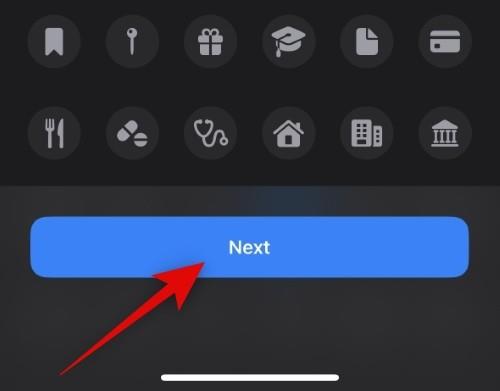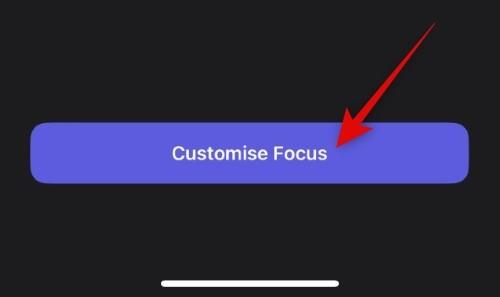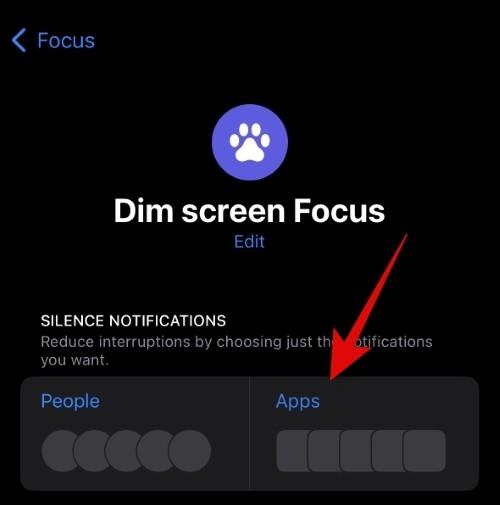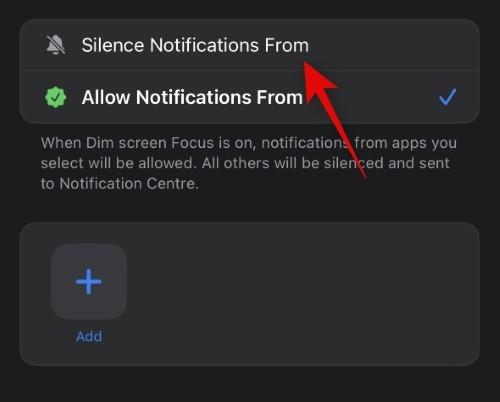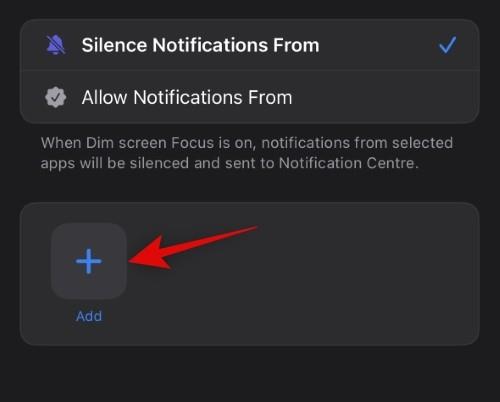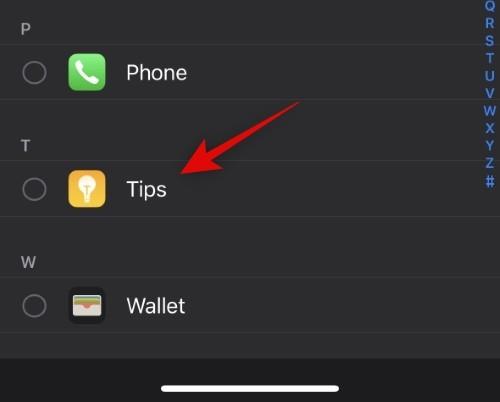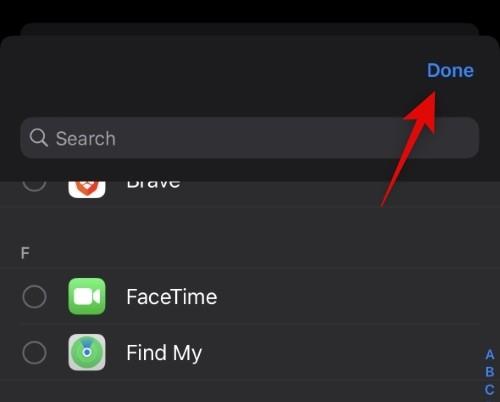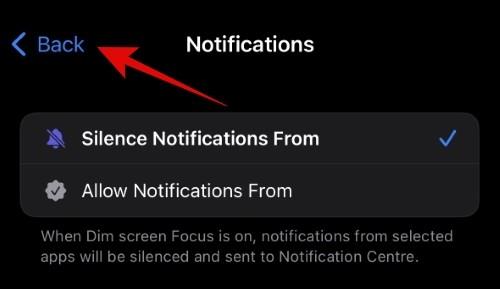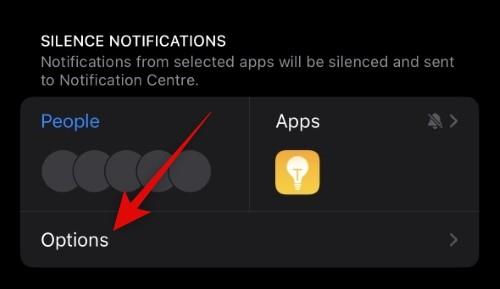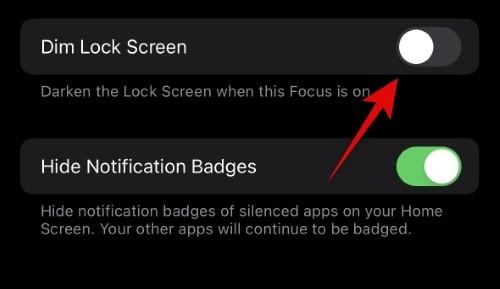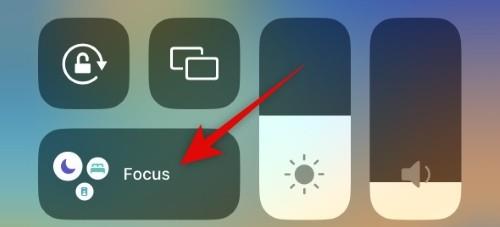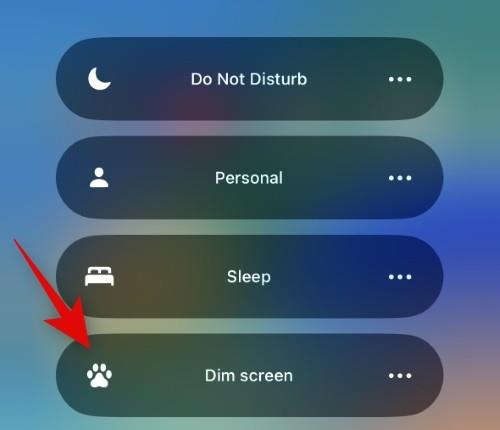Hvis det høje lysstyrkeniveau på Always-on Display-skærmen på din iPhone 14 Pro og Pro Max giver dig hovedpine, så fortvivl ikke; her er, hvordan du kan dæmpe den for at gøre den tålelig.
AOD på iPhone 14 Pro bruger OLED til intelligent at dæmpe din låseskærm, mens elementer som uret, widgets til låseskærmen og indgående meddelelser er synlige med et øjeblik. iPhone 14 Pro og Pro Max's skærme kan også dynamisk justere din skærms opdateringshastighed, så de kan sænke opdateringshastigheden til så lavt som 1Hz, når AOD er aktiveret. Men som nævnt ovenfor virker standardlysstyrken for lys for nogle, og hvis du er i samme båd, så er det sådan, du kan dæmpe AOD'en på din iPhone 14 Pro og Pro Max.
Relateret: Sådan bruger du iCloud Shared Photo Library på iPhone
Sådan dæmpes AOD på iPhone 14 Pro
Hvis du dæmper din Always-on-skærm, deaktiveres tapetet og vises en sort skærm i stedet. Dette vil dog ikke skjule dine widgets eller låse skærmens ur. Hvis du foretrækker et renere udseende, når du bruger Always-on Display, så kan du dæmpe din skærm på iPhone 14 Pro på to måder. Du kan bruge Apples nye funktioner til Always-on Display til at slå tapet og meddelelser fra eller vælge at bruge metoden Fokustilstand, hvis du kører en ældre version af iOS 16. Sådan kan du gøre det på din iPhone.
Metode 1: For brugere, der kører iOS 16.2 og nyere
Åbn appen Indstillinger, og tryk på Skærm og lysstyrke .
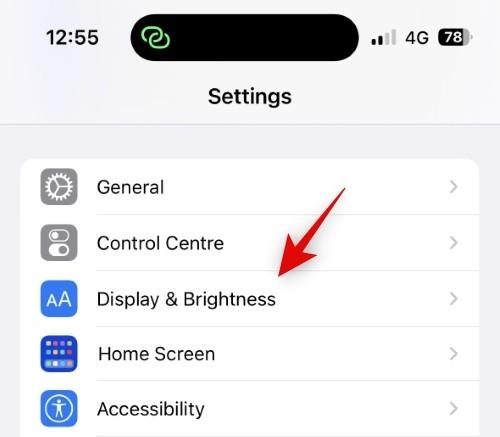
Tryk nu på og Always-on Display nederst.
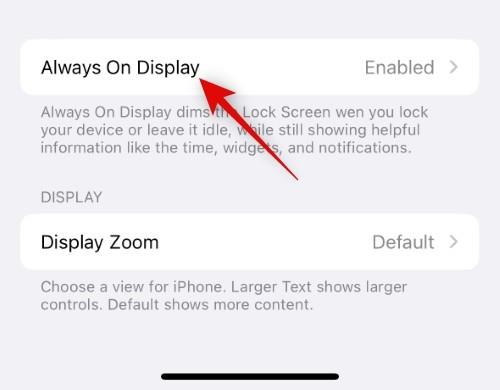
Sørg for, at kontakten for Always-on Display er slået til øverst.
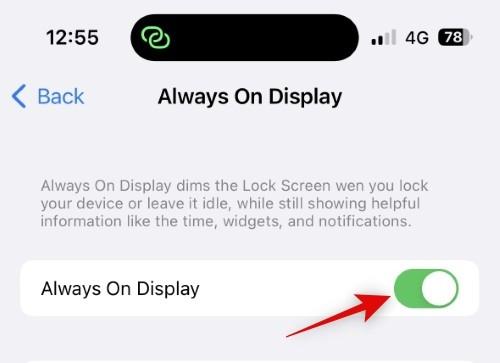
Tryk nu på og sluk knappen for Vis tapet , hvis du ønsker at skjule dit tapet, når du bruger AOD.
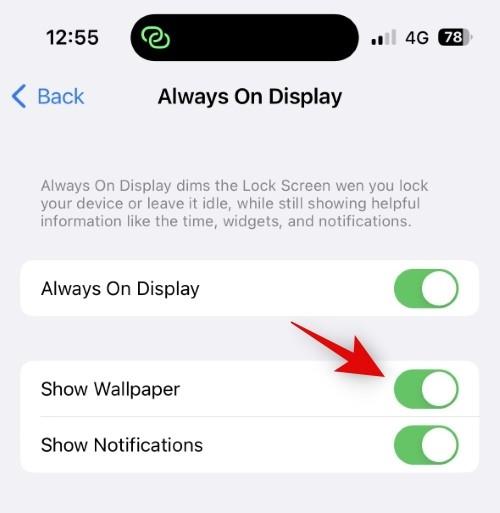
På samme måde skal du trykke og slukke for meddelelser , hvis du ønsker at deaktivere meddelelser, når du bruger AOD.
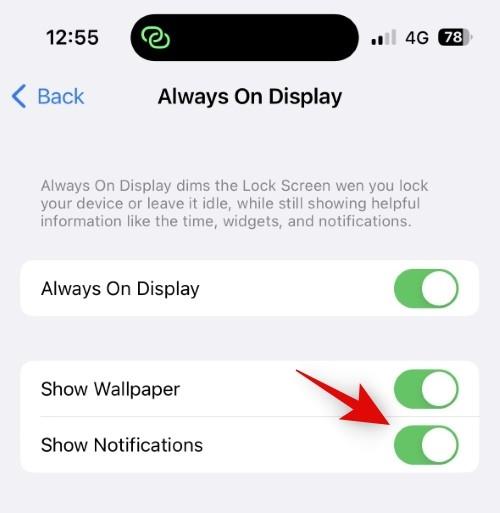
Du kan nu låse din enhed og prøve det nye look til din AOD.
Og det er det! Du vil nu have slået tapet og meddelelser fra, når du bruger AOD på din iPhone 14 Pro og Pro Max.
Metode 2: For brugere, der kører iOS 16.1 og ældre
Åbn appen Indstillinger, og tryk på Fokus .
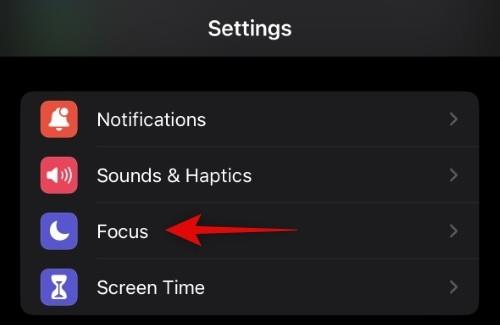
Tryk på ikonet + (Plus) for at oprette en midlertidig fokustilstand, der altid kan aktiveres uden nogen konfigurationer.
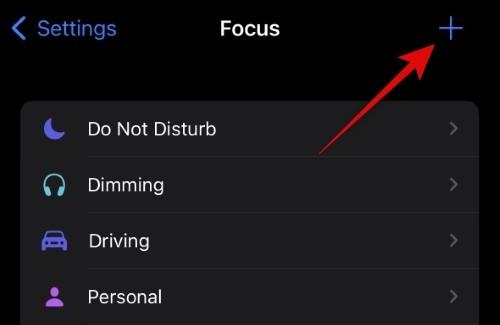
Tryk på og vælg Brugerdefineret .
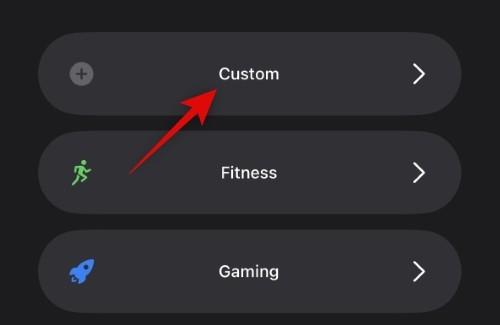
Indtast et navn til din fokustilstand øverst.
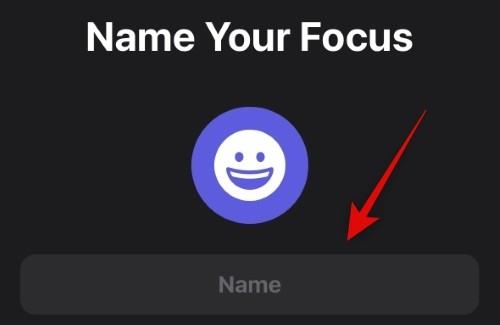
Vælg nu en foretrukken farve og form til dit fokustilstandsikon.
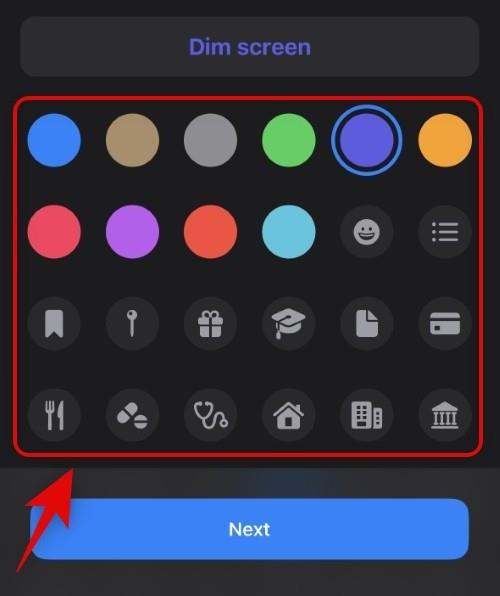
Tryk på Næste .
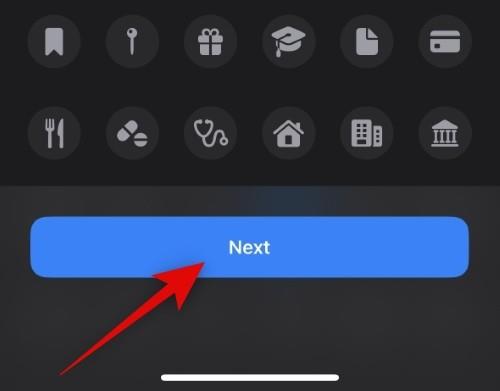
Tryk på Tilpas fokus .
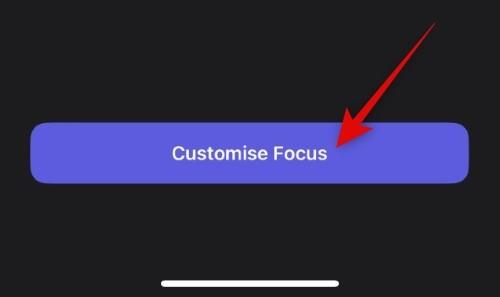
Tryk på Apps .
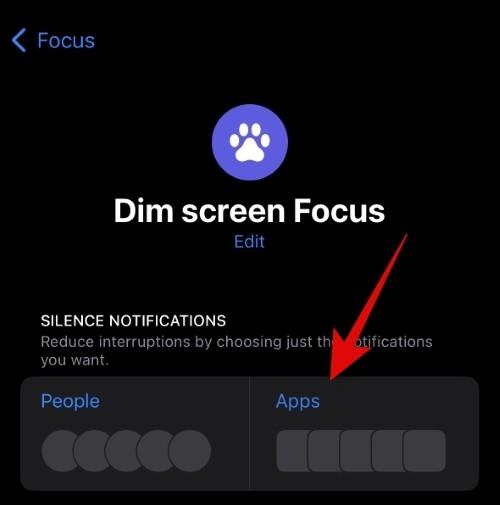
Tryk på Lydløs meddelelser fra øverst.
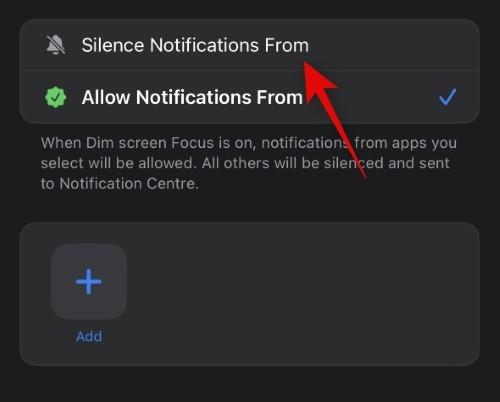
Tryk på Tilføj .
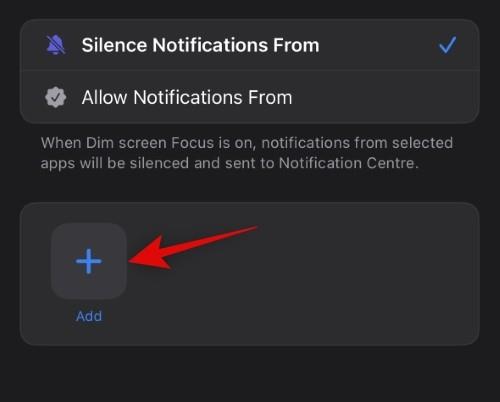
Tryk nu og vælg en app, hvis meddelelser du aldrig læser og aldrig ønsker at læse i fremtiden. Vi bruger Tips-appen til dette eksempel.
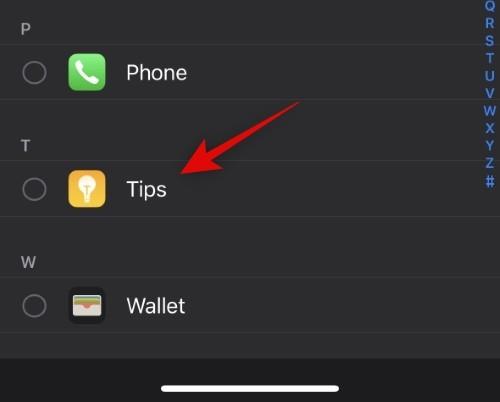
Tryk på Udført, når du har valgt den ønskede app.
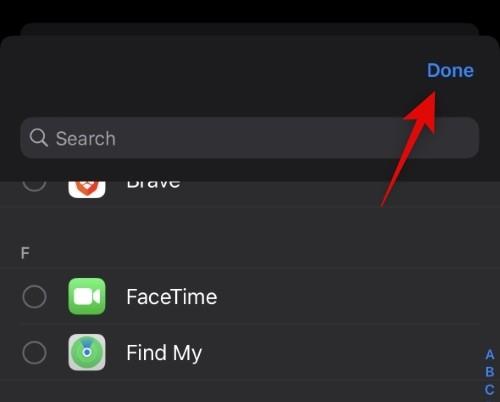
Tryk på <> for at gå tilbage til den forrige side.
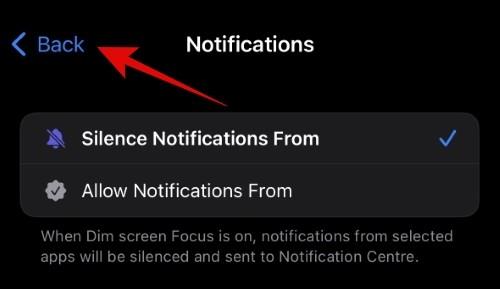
Tryk nu på Indstillinger . Denne mulighed ville ikke have været tilgængelig, medmindre vi havde tilføjet en app til at dæmpe vores fokustilstand. Derfor er behovet for at tilføje en aldrig brugt app i trinene ovenfor.
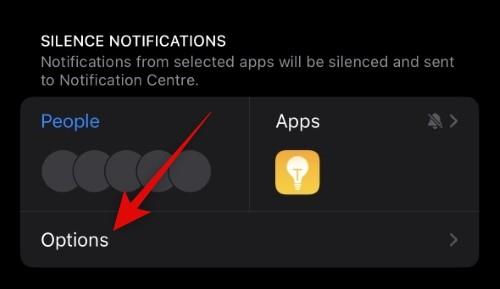
Tryk og aktiver til/fra-knappen for Dæmp låseskærm .
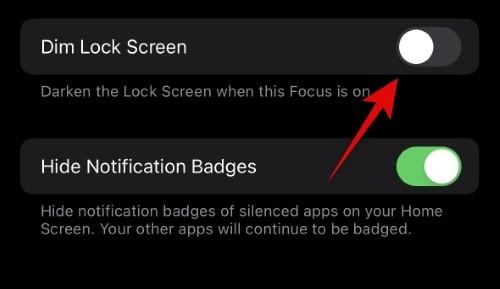
Luk appen Indstillinger, og stryg ned fra øverste højre side af skærmen for at få adgang til kontrolcenteret. Tryk nu på Fokus .
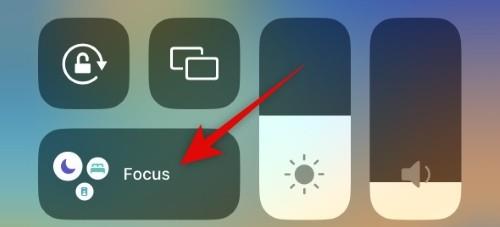
Tryk på og vælg den nyoprettede fokustilstand.
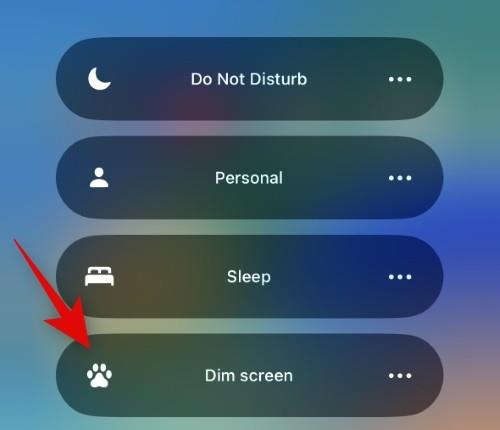
Lås din enhed, og du kan nu opleve den nye nedtonede Always On display. Og det er sådan, du kan dæmpe din Always-on Display på iPhone 14 Pro.
Relateret: Sådan aktiverer du låsetilstand på iOS 16
Kan du dæmpe AOD på iPhone 14 Pro eller Pro Max uden at bruge Focus?
Ja, du kan bruge metode 1 ovenfor til at dæmpe AOD og skjule tapet og meddelelser fra din Always-on Display. Dette er en indbygget funktion introduceret af Apple i iOS 16.2 efter adskillige rapporter og feedback blev indgivet af brugere, der var for distraheret af lysstyrken i den tidligere version af Always-on Display. Hvis du imidlertid ønsker at beholde tapetet aktiveret, mens du stadig dæmper din skærm, kan du i stedet vælge at bruge fokustilstandsmetoden angivet ovenfor.
Vi håber, at dette indlæg hjalp dig med nemt at dæmpe AOD'en på din iPhone 14 Pro og Pro Max. Hvis du står over for problemer eller har flere spørgsmål til os, er du velkommen til at smide dem i kommentarerne nedenfor.
RELATEREDE